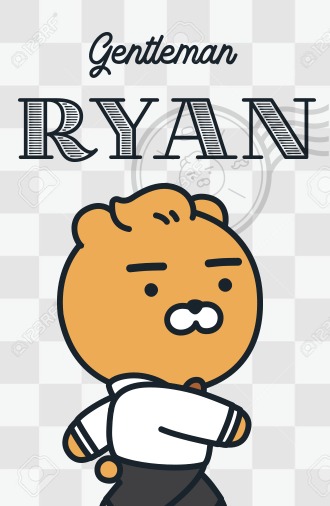[SAP ABAP 공짜로 설치하기] 06. 후속작업 - SAP 라이센스 갱신하기
안녕하세요. SAP 운영자 ST03 입니다.
오늘은 그동안 설치 했던 SAP 시스템에 라이센스를 넣는 과정을 알아 보겠습니다.
정식 SAP 고객은 별도의 라이선스 취득 방법이 있고 이 방법은 SAP 를 혼자서 공부하고자 하시는 분들에게 제공되는 별도의 라이선스이기 때문에 참고 해 주세요!
#1 내 SAP 시스템의 정보 확인
SAP 시스템은 각 설치 버전마다 별도의 라이선스를 별도로 넣어 주어야 합니다.
이를 위해서 Hardware key 라는 것을 확인 해야 하는데 이 부분을 먼저 확인 하는 단계 입니다.
SAP GUI 접속 한 상태에서 왼쪽 위에 입력 창에 /nSLICENSE 라고 입력 후 엔터를 칩니다.
다음 나오는 화면에서 아래 Active Hardware Key 라는 부분을 복사 해 놓습니다. 이는 각 시스템마다 다른 값을 가지고 있습니다.
#2 SAP 개발자 라이선스 취득
SAP 개발자용 라이선스 취득을 위해 SAP License Keys for Preview, Evaluation and Developer Versions 페이지로 들어갑니다.
아래와 같은 순서로 진행합니다.
- 아래로 스크롤을 내려 NPL - SAP NetWeaver 7.x (Sybase ASE) 를 선택합니다.
- 개인정보를 입력 합니다
- Hardware Key 는 조금 전에 SAP 시스템에서 나온 값을 입력 합니다.
- License Agreement 에 I Agree 합니다.
- 사용권 확인 후 I Agree 합니다.
- 오른쪽 아래 Generate 를 선택 합니다.
다운로드로 나오는 파일을 다운로드 합니다.
#3 새로운 라이선스 활성화
조금전에 라이선스 관련 SAP 정보를 보는 화면으로 돌아갑니다.
두번째 아이콘 (Install New License) 를 눌러서 조금 전에 다운받은 파일을 엽니다.
1 SAP License key successfully installed 를 확인 합니다.
새롭게 들어간 라이선스를 확인 합니다.
#4 갱신 방법
정식 라이선스는 보통 시스템을 영구적으로 활성화 시키지만, 이런 특수 라이선스들은 1달~3달 동안만 시스템이 활성화 됩니다. 보시다시피 이 시스템은 3개월 단위로 활성화가 됩니다.
하지만 동일한 방법으로 계속 라이선스 갱신이 가능하기 때문에 위와 같은 방법으로 지속적으로 진행 하시면 되겠습니다.
라이선스가 만료 되면 다른 계정들은 접속이 안 되지만, SAP* 유저로는 접속이 가능하기 때문에 놀라지 마시고 접속하셔서 지금과 동일하게 진행하여 라이선스를 갱신 해 주시면 되겠습니다.
#5 다른 후속 작업들
원래 정식적인 인프라를 가진 SAP 시스템이라면 saprouter 설정이나 기술적인 기반 설정 등의 단계가 있지만, 이 시스템은 ABAP 을 개인적으로 공부하는 분들을 위한 것이라 그런 기반 인프라가 없다는 전제에서 설명 드렸습니다.
혹시 ATC 등의 이유로 정식 라이선스가 있으신 분들이 해 보셨다면 회사의 SAP BC 분에게 문의하시거나 댓글을 남겨 주세요.
'SAP > BC' 카테고리의 다른 글
| [Docker 에 SAP ABAP 752 설치하기] 01. Docker 설치하기 (1) | 2019.01.27 |
|---|---|
| [무료 SAP ABAP & SAP HANA 설치] 01. 가상머신 세팅 방법 - VirtualBox (0) | 2019.01.26 |
| [SAP ABAP 공짜로 설치하기] 05. SAP GUI 설치 (윈도우 버전) (2) | 2019.01.19 |
| [OS 세팅 | SUSE Linux] 리눅스 백그라운드잡 설정 (cron job 설정) (0) | 2019.01.18 |
| [SAP ABAP 공짜로 설치하기] 04. SAP 설치 (7) | 2019.01.16 |